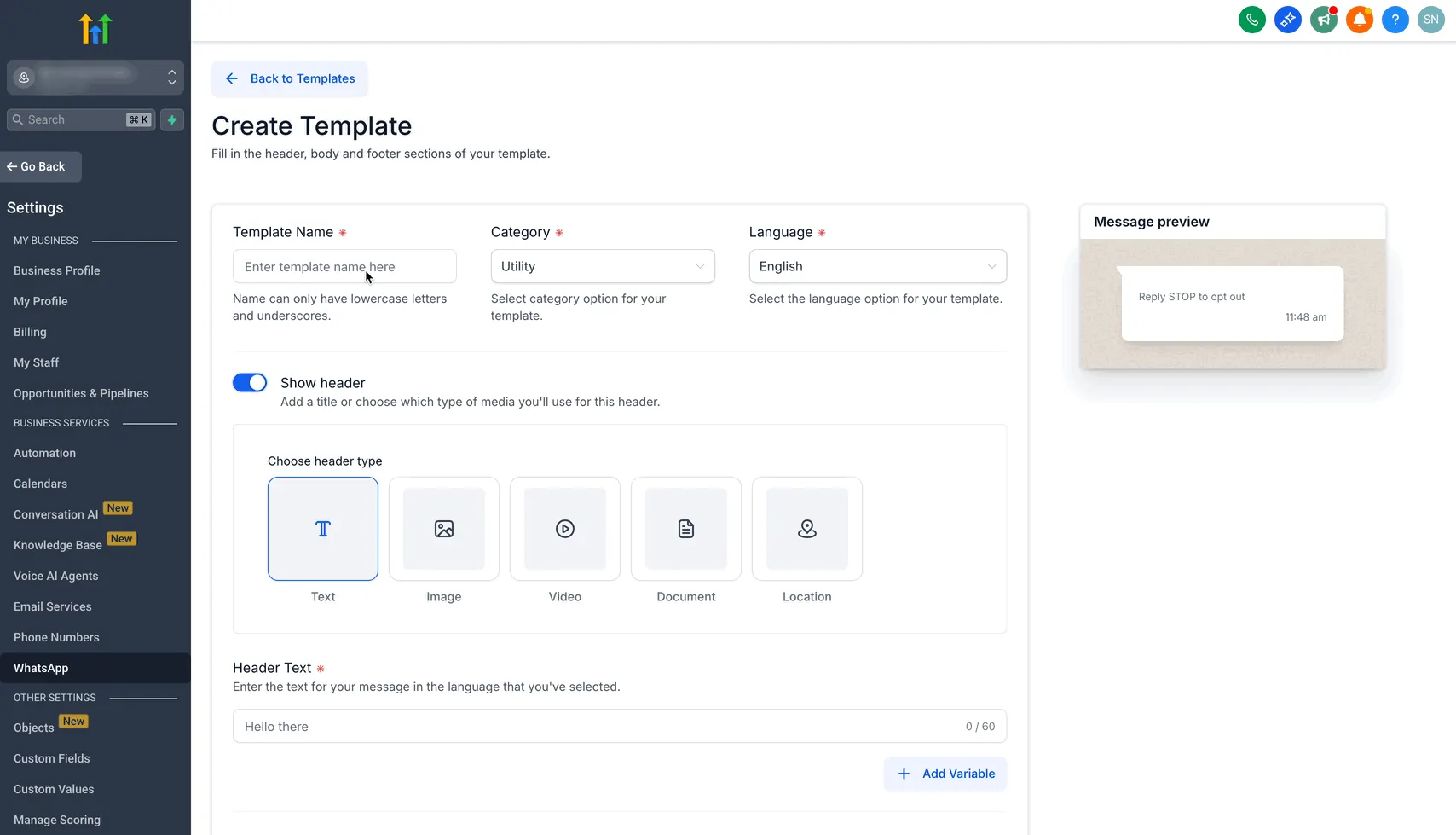WhatsApp Meta templates [Gids]
Een interactief WhatsApp template instellen
Trigger Links in WhatsApp Templates instellen en gebruiken
Hoe gebruik je WhatsApp Meta templates in Voluit Suite
WhatsApp templates
Template categorieën in WhatsApp Manager
Bij het maken van een nieuwe template in WhatsApp Manager kies je een categorie:
Marketing, Utility of Authentication.
Marketing - Voor promoties
Utility - Voor service berichten
Autentication - Voor inloggegevens, OTP, etc.
Goedkeuringsproces
Na het maken moeten templates een goedkeuringsproces doorlopen voordat ze naar klanten kunnen worden verstuurd. Dit proces duurt meestal tot 24 uur. Bij goedkeuring wordt de status van de template ingesteld op "Actief - Kwaliteit in afwachting", en kun je deze gaan gebruiken. Bij afwijzing heb je de mogelijkheid om de template aan te passen en opnieuw in te dienen voor goedkeuring of in beroep te gaan tegen de beslissing.
ℹ️ Als je berichttemplate is goedgekeurd, wordt de status ingesteld op Actief - Kwaliteit in afwachting en kun je beginnen met het versturen naar klanten. Als het wordt afgewezen, kun je het bewerken en opnieuw indienen voor goedkeuring, of in beroep gaan tegen de beslissing.
Hoe maak je een template?
Voorbeeldwaarden
Bij het indienen van templates is het belangrijk om voorbeeldwaarden voor variabelen toe te voegen om te visualiseren hoe de template er voor klanten uit zal zien. Voorbeelden kunnen worden toegevoegd tijdens het maken van de template

Veelvoorkomende redenen voor afwijzing van templates
Inzendingen worden vaak om de volgende redenen afgewezen, dus zorg ervoor dat je deze fouten vermijdt.
- Variabele parameters ontbreken of hebben niet-overeenkomende accolades. Het juiste formaat is
{{1}}. - Variabele parameters bevatten speciale tekens zoals
#,$of%. - Variabele parameters zijn niet opeenvolgend. Bijvoorbeeld,
{{1}},{{2}},{{4}},{{5}}zijn gedefinieerd maar{{3}}bestaat niet. - De berichttemplate bevat inhoud die in strijd is met het WhatsApp Commercieel Beleid: Wanneer je goederen of diensten te koop aanbiedt, beschouwen we alle berichten en media gerelateerd aan je goederen of diensten, inclusief beschrijvingen, prijzen, kosten, belastingen en/of vereiste juridische openbaarmakingen, als transacties. Transacties moeten voldoen aan het WhatsApp Commercieel Beleid.
- De berichttemplate bevat inhoud die in strijd is met het WhatsApp Zakelijk Beleid: Vraag geen gevoelige identificatiegegevens van gebruikers. Vraag bijvoorbeeld niet naar volledige individuele betaalkaartgegevens, financiële rekeningnummers, nationale identificatienummers of andere gevoelige identificatiegegevens. Dit houdt ook in dat je geen documenten van gebruikers mag opvragen die gevoelige identificatiegegevens kunnen bevatten. Het opvragen van gedeeltelijke identificatiegegevens (bijv. laatste 4 cijfers van het BSN) is wel toegestaan.
- De inhoud bevat mogelijk beledigende of bedreigende inhoud, zoals het dreigen met juridische stappen tegen een klant of het dreigen deze publiekelijk te beschamen.
- De berichttemplate is een kopie van een bestaande template. Als een template wordt ingediend met dezelfde formulering in de hoofdtekst en voettekst van een bestaande template, wordt de dubbele template afgewezen.

WhatsApp template statussen
Templates kunnen de volgende statussen hebben.
- In-Review: Geeft aan dat de template nog wordt beoordeeld. De beoordeling kan tot 24 uur duren.
- Afgewezen: De template is afgewezen tijdens ons beoordelingsproces of is in strijd met een of meer van onze beleidsregels. Zie Beroepsmogelijkheden.
- Actief - Kwaliteit in afwachting: De berichttemplate heeft nog geen kwaliteitsfeedback of informatie over het leespercentage van klanten ontvangen. Berichttemplates met deze status kunnen naar klanten worden verzonden. Zie Kwaliteitsbeoordeling.
- Actief - Hoge kwaliteit: De template heeft weinig tot geen negatieve klantenfeedback ontvangen. Berichttemplates met deze status kunnen naar klanten worden verzonden. Zie Kwaliteitsbeoordeling.
- Actief - Gemiddelde kwaliteit: De template heeft negatieve feedback van meerdere klanten ontvangen, of heeft lage leespercentages, maar kan binnenkort worden gepauzeerd of uitgeschakeld. Berichttemplates met deze status kunnen naar klanten worden verzonden. Zie Kwaliteitsbeoordeling.
- Actief - Lage kwaliteit: De template heeft negatieve feedback van meerdere klanten ontvangen, of heeft lage leespercentages. Berichttemplates met deze status kunnen naar klanten worden verzonden, maar lopen het risico binnenkort te worden gepauzeerd of uitgeschakeld, dus we raden je aan om de problemen aan te pakken die klanten melden. Zie Kwaliteitsbeoordeling.
- Gepauzeerd: De template is gepauzeerd vanwege herhaaldelijke negatieve feedback van klanten, of lage leespercentages. Berichttemplates met deze status kunnen niet naar klanten worden verzonden. Zie Template pauzeren.
- Uitgeschakeld: De template is uitgeschakeld vanwege herhaaldelijke negatieve feedback van klanten. Berichttemplates met deze status kunnen niet naar klanten worden verzonden.
- Beroep aangevraagd: Geeft aan dat er een beroep is aangevraagd. Zie Beroepsmogelijkheden.

Je kunt de status van een template bekijken door naar WhatsApp > Templates > Status te gaan.
WhatsApp templates versturen
Zodra een template is goedgekeurd (de status is ingesteld op ACTIEF ) kun je beginnen met het versturen naar klanten.
ℹ️ Houd er rekening mee dat de status van een berichttemplate automatisch kan veranderen van ACTIEF naar GEPAUZEERD of UITGESCHAKELD op basis van klantfeedback en betrokkenheid. Daarom raden we aan om statuswijzigingen te monitoren en passende acties te ondernemen wanneer een berichttemplate waar je op vertrouwt gepauzeerd of uitgeschakeld wordt of dreigt te worden.
Een template maken
Je hebt templates nodig om uitgaande berichten te versturen. Je kunt deze aanpassen voor verschillende doeleinden.
Stap 1: Ga naar template instellingen
Volg dit pad: Account → Instellingen → WhatsApp → Template tab → Klik op "Template maken"

Stap 2: Vul de template details in

Je hebt deze gegevens nodig:
Template naam – Gebruik alleen kleine letters zonder spaties
Categorie: kies tussen:
Marketing – Voor promoties
Utility – Voor service berichten
Taal – Kies de taal van je bericht
Header (Optioneel) – Vast bericht of 1 aangepaste waarde (bijv. {{1}})
Stap 3: Voeg bericht en footer toe
Details over de beschikbare velden
- Bericht - De tekst die naar de klant wordt gestuurd. Je kunt meerdere aangepaste waardes toevoegen tijdens het maken van de template door op Variabele toevoegen te klikken.
- Footer (Optioneel) - Je kunt een vaste footer toevoegen.
LET OP: Vul voorbeeldwaarden in voor alle toegevoegde variabelen, omdat Meta voorbeelden nodig heeft bij het indienen van de template.

Stap 4: Controleer en verstuur
Controleer je template en klik op Maken. Het systeem stuurt de template automatisch naar Meta voor goedkeuring.

Stap 5: Volg de status
Je kunt de goedkeuringsstatus volgen in het Template tabblad:
| Status | Betekenis |
| In behandeling | Wacht op goedkeuring van Meta |
| Goedgekeurd | Template is klaar voor gebruik |
| Afgekeurd | Template moet worden aangepast en opnieuw ingediend |
Een interactief WhatsApp template instellen
Stap 1: Ga naar Instellingen > WhatsApp > Templates

Stap 2: Maak Template > Voeg Knop toe > Trackbare Website > Eigen URL

Stap 3: Voeg knoptekst toe > voeg CRM-variabelen toe in de website als je wilt > Maken

Stap 4: Selecteer bestaande triggerlinks > Linktype > Selecteer triggerlinks > Triggerlink

Selecteer de soorten CTA-knoppen die je wilt toevoegen: Snelle reactie, Website bezoeken, Gepersonaliseerde website-link, Telefoonnummer bellen, Aanbieding kopiëren of Marketing uitschrijving.
Snelle reacties:
- Hiermee kunnen gebruikers snel reageren met vooraf gedefinieerde opties, klanten kunnen antwoorden zonder te typen.
Website bezoeken:
- Stuur gebruikers direct naar je website met één klik, wat het verkeer verhoogt en de conversie verbetert.
Gepersonaliseerde website-links:
- Gebruik dynamische "Website bezoeken" knoppen om links aan te passen voor elke klant, voor een persoonlijke ervaring en meer betrokkenheid.
- Het toevoegen van een variabele creëert een gepersonaliseerde link waarmee de klant zijn gegevens kan bekijken. Er kan slechts één variabele worden toegevoegd aan het einde van een URL.
Telefoonnummer bellen:
- Bied gebruikers de mogelijkheid om direct vanuit het bericht een telefoonnummer te bellen.
Aanbieding kopiëren:
- Hiermee kunnen gebruikers eenvoudig promotiecodes of aanbiedingsdetails kopiëren.
Marketing uitschrijving:
- Geef gebruikers de optie om zich moeiteloos af te melden voor marketingberichten, wat voldoet aan de WhatsApp-regelgeving en het vertrouwen van gebruikers verbetert.
Trigger Links in WhatsApp Templates instellen en gebruiken
Wanneer een contact op een Trigger Link tikt (als button of inline link in een WhatsApp Meta bericht), registreert Voluit Suite de klik zodat je workflows direct kunnen vertakken—vergelijkbaar met Trigger Links in e-mail en SMS—wat gerichte aanbiedingen, tijdige herinneringen en meetbare betrokkenheid mogelijk maakt.
- Werkt met: WhatsApp V2 verzendacties binnen Workflows
ℹ️ Werkt alleen met WhatsApp Meta. WhatsApp SMS gebruikt de SMS workflow acties.
- Trackt: Welke CTA/link een contact heeft aangetikt
- Automatiseert: Vertakt op basis van Trigger Link Clicked, verstuurt follow-ups, stelt tags in, werkt velden bij, etc.
- Design opties: Trigger Link Button (aanbevolen) of Inline Trigger Link in de hoofdtekst
Voordelen van Trigger Links in WhatsApp Templates
Deze voordelen helpen je te bepalen wanneer je Trigger Links gebruikt en hoe je templates structureert voor de beste conversie en duidelijke analyses.
- Klik-niveau attributie: Zie precies welke CTA een contact heeft aangetikt voor nauwkeurige routering.
- Slimmere automatisering: Vertakte workflows op basis van de aangeklikte link en verstuur op maat gemaakte vervolgstappen.
- Sneller testen: Voer gecontroleerde A/B tests uit op buttonlabels of linkbestemmingen om conversie te verbeteren.
- Naadloze overdracht: Gebruik tags/velden van kliks om verkoop- of service follow-ups te personaliseren.
- Geen extra tools: Track rechtstreeks in Voluit Suite—geen externe tracking nodig.
Vereisten
Bevestig eerst toegang en goedkeuringen zodat je templates correct worden verzonden en getrackt.
- Actieve WhatsApp verbinding (Voluit Suite WhatsApp Meta abonnement) en voltooide Meta onboarding
- Account toegang met rechten om Templates aan te maken en Workflows te bewerken
- Eén of meer Trigger Links aangemaakt (Marketing → Trigger Links → Links)
- Goedgekeurde of goed te keuren WhatsApp V2 templates (categorie, voorbeeldinhoud en variabelen correct ingevuld)
Hoe je Trigger Links instelt en gebruikt in WhatsApp Templates
Volg de onderstaande volgorde—van het aanmaken van Trigger Links tot het bouwen van klik-gebaseerde vertakkingen—volgens de demoflow zodat je snel kunt testen en veilig kunt implementeren.
Stap 1: Maak een Trigger Link
- Ga naar Marketing → Trigger Links → Links.
- Klik op Link toevoegen, geef het een naam (bijv. 20% Korting Introductieaanbieding), en plak de bestemmings-URL (bijv. landingspagina met formulier).
- Klik op Opslaan.

Stap 2: Maak een WhatsApp Template
Ga naar Instellingen → WhatsApp → Templates en klik op Template maken.
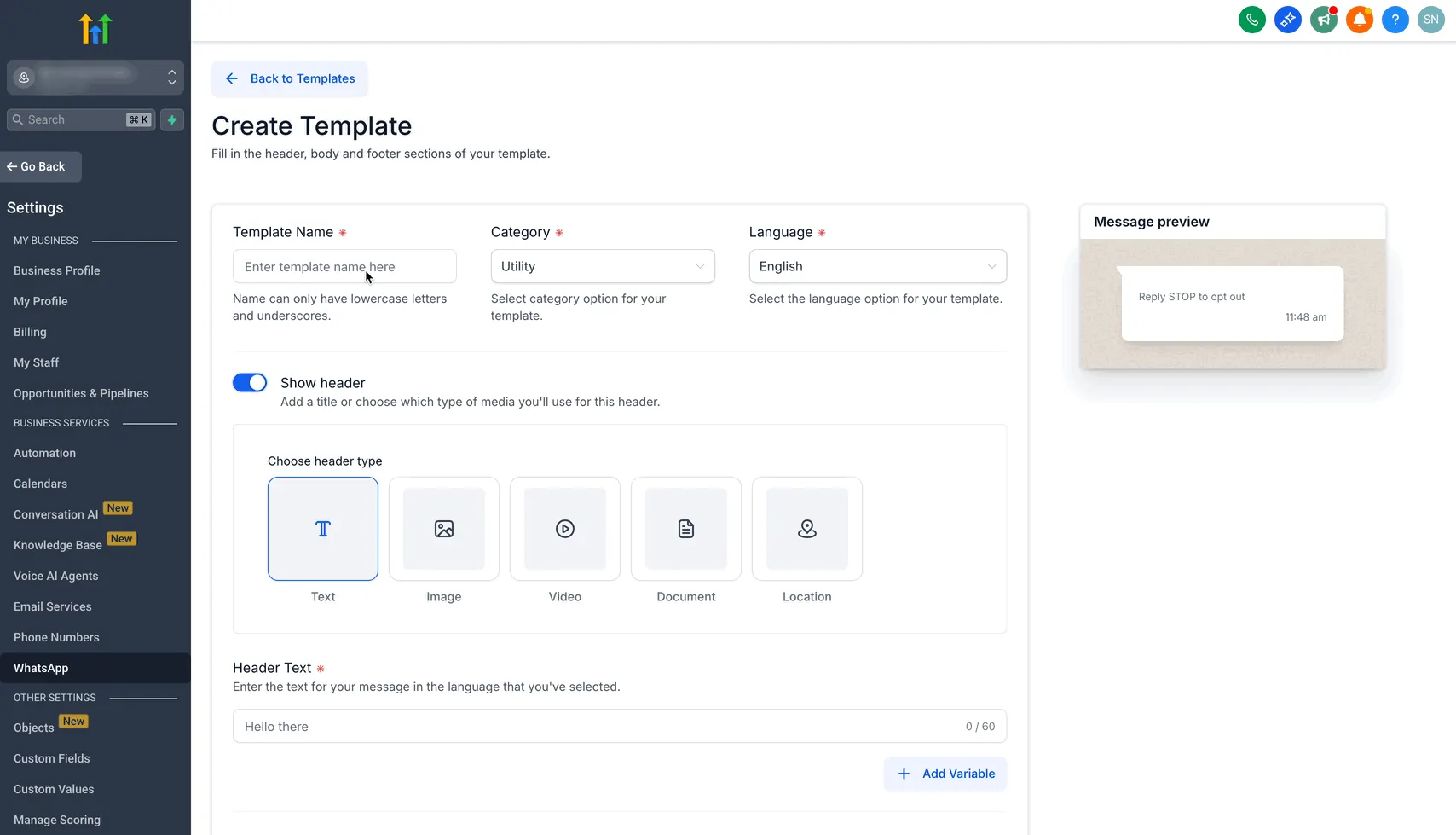
- Vul de Template naam in, stel de Categorie in (bijv. Marketing) en Taal.
- (Optioneel) Voeg een Header toe (bijv. Afbeelding logo) voor visuele impact.
- Schrijf de Body tekst. Voeg waar nodig variabelen toe (bijv. contact Voornaam); voeg voorbeeldinhoud toe voor goedkeuring.
- (Optioneel) Voeg een Footer toe (bijv. "Antwoord STOP om je af te melden").
Stap 3: Voeg een Triggered CTA toe
A) Trigger Link Button (aanbevolen)
- In de template editor, voeg Button → Type: Trigger Link toe.
- Selecteer de Trigger Link die je in Stap 1 hebt aangemaakt.
- Houd het totale aantal buttons ≤ 2.
- Klik op de Maken knop.

B) Inline Trigger Link (hoofdtekst)
- Plaats de cursor in de Body waar de URL moet verschijnen.
- Klik op Variabele toevoegen, en koppel die variabele aan je Trigger Link (bijv. 20% Korting Introductieaanbieding).
- Voeg voorbeeldinhoud toe (plak de bestemmings-URL) voor Meta-goedkeuring.

WhatsApp Trigger Link opties (Kies één of gebruik beide)
Je kunt getrackte CTA's plaatsen als buttons of inline links. Buttons zijn netter en makkelijker aan te tikken; inline links zijn handig wanneer je tekst een link op zinsniveau nodig heeft.
Button limieten & ontwerprichtlijnen
Houd CTA's duidelijk en conform de regels om kliks te maximaliseren en verwarring te voorkomen.
- Limiet: Totaal aantal buttons per bericht ≤ 2 (Trigger Link buttons + normale buttons).
- Geef voorkeur aan 1-2 gerichte CTA's om keuzestress te verminderen.
- Gebruik beschrijvende labels (bijv. "Bekijk prijzen," "Plan ophaalmoment") die duidelijk passen bij workflow-vertakkingen.
- Voeg voorbeeldinhoud toe voor variabelen tijdens template-aanmaak om Meta-goedkeuring te versoepelen.
- Als je later een follow-up template verstuurt (nog geen antwoord), bereid/keur die template dan vooraf goed.
Stap 4: Indienen en goedkeuren
- Klik op Maken/Opslaan om de template bij Meta in te dienen voor goedkeuring.
- Na goedkeuring zal je template worden weergegeven als Actief.

Stap 5: Tracken via Workflow
- Ga naar Automatisering → Workflows → Maak vanaf begin (noem het bijv. Track 20% Aanbieding – WhatsApp).
- Klik op Nieuwe Trigger toevoegen.
- Selecteer Trigger Link Clicked als de workflow trigger.
- Klik op de Filters toevoegen knop en kies Trigger Link uit de selectie-dropdown.
- Selecteer vervolgens de link die je eerder hebt aangemaakt en gebruikt in de WhatsApp template.
- Klik op de Trigger opslaan knop.
- Publiceer de workflow en bekijk de resultaten in Workflow Geschiedenis en Template Analyses (afgeleverd, gelezen, button kliks).

WhatsApp Meta Media Templates
WhatsApp Media templates stellen je in staat om rijke media-inhoud te versturen, zoals Afbeeldingen, Video's, Documenten en Locatiegegevens, naar je contacten of klanten.
Stap 1: Ga naar Instellingen > WhatsApp > Templates > Template maken

Stap 2: Voeg template naam, categorie en taal toe > Toon header en klik op Media > Upload Media

Stap 3: Druk op Maken > Template wordt ter goedkeuring naar Meta gestuurd

WhatsApp Meta Mediaformaat limieten
| Media | Ondersteunde Types | Grootte Limiet |
| document | application/pdf |
100MB |
| afbeelding | image/jpeg ,image/pngAfbeeldingen moeten 8-bit, RGB of RGBA zijn |
5MB |
| video | video/mp4 |
16MB |
Hoe gebruik je WhatsApp Meta templates in Voluit Suite
Verstuur WhatsApp templates via Bulkacties
Stap 1: Ga naar Contacten > Selecteer de slimme lijst waarvoor je bulkberichten wilt versturen

Stap 2: Selecteer alle Contacten > Klik op het WhatsApp icoon > Selecteer template > Voeg actienaam toe

Stap 3: Selecteer Toon Stats > Klik op Verwerkt > Bekijk Bulkactie Statistieken

Verstuur WhatsApp Meta templates via Workflows
Stap 1: Ga naar Automatiseringen > Workflow maken > Start vanaf begin > Selecteer Trigger

Stap 2: Selecteer WhatsApp actie

Stap 3: Selecteer WhatsApp Template > Actie opslaan > Workflow opslaan

ℹ️ Wanneer je een WhatsApp Meta Media bericht stuurt wordt de url van de media getoond in de workflow actie. De klant ziet wel jouw media zoals je het bedoeld hebt.
Verstuur WhatsApp Meta templates via de gesprekspagina
Stap 1: Ga naar Gesprekken > Selecteer het contact waarnaar je een WhatsApp template wilt sturen

Stap 2: Klik op Gebruik een template om een chat te starten > Selecteer het WhatsApp Meta template dat je wilt versturen > Klik op Verzenden


ℹ️ Als je een WhatsApp Meta Media bericht stuurt en de media is ongeldig dan zie je bovenstaande foutmelding.
Veelgestelde vragen
V: Hoe verschillen berichttemplates van gewone WhatsApp-berichten?
Gewone WhatsApp-berichten kunnen vrij worden verzonden naar klanten die je binnen de laatste 24 uur hebben bericht. Templates vereisen goedkeuring en zijn de enige manier om nieuwe contacten te bereiken of degenen die in de afgelopen 24 uur niet actief zijn geweest.Ja, je kunt een gepauzeerde template bewerken om de inhoud te verbeteren en problemen aan te pakken die bijdragen aan negatieve feedback of lage betrokkenheid. Na bewerking kun je deze opnieuw indienen voor goedkeuring, en de status verandert naar "In Review" totdat deze is goedgekeurd.
V: Welke factoren kunnen ertoe leiden dat een WhatsApp Meta template wordt afgekeurd?
Veelvoorkomende redenen voor afkeuring zijn:
- Ontbrekende of onjuiste variabele-opmaak
- Inhoud die in strijd is met het WhatsApp Zakelijk of Handelsbeleid
- Verzoeken om gevoelige informatie (bijv. volledige betaalpasgegevens)
- Beledigende of bedreigende taal
- Duplicatie van een bestaande template
V: Wat betekent het als mijn WhatsApp Meta template 'Gepauzeerd' is?
Een gepauzeerde template betekent dat deze negatieve klantfeedback of lage betrokkenheid heeft ontvangen. Je kunt een gepauzeerde template niet verzenden totdat de status weer verandert naar 'Actief'.
V: Hoe voeg je aangepaste variabelen toe in de Header en Body van een Template?
Stap 1 - Klik op 'Variabele toevoegen' onder Header of Body.

Stap 2
- Klik op het tag-icoon en selecteer de aangepaste variabele (in dit geval is het de contactnaam) en voeg een voorbeeldtekst toe (Shubham Gupta in dit voorbeeld).

V: Hoe dien je een afgekeurde template opnieuw in of bewerk je een eerder goedgekeurde template?
Stap 1 - Klik op het accordion-icoon en klik op Template bewerken
Stap 2 - Vul alle informatie opnieuw in en klik op Maken.

V: Heb ik integraties nodig om button kliks uit WhatsApp Meta templates te tracken?
Nee. Trigger Links worden rechtstreeks in Voluit Suite getrackt en kunnen workflow-vertakkingen activeren.
V: Wat is het verschil tussen een Trigger Link button en een inline Trigger Link in een WhatsApp Meta template?
Buttons zijn netter en makkelijker aan te tikken; inline links staan in de hoofdtekst. Beide tracken kliks en kunnen workflow-vertakkingen activeren.
V: Hoeveel buttons kan ik in één WhatsApp Meta bericht gebruiken?
Het gecombineerde totaal van Trigger Link buttons en normale buttons is twee.
V: Kan ik een follow-up sturen als het contact nog niet heeft geantwoord?
Ja, maar gebruik een goedgekeurde template voor uitgaande berichten die buiten een antwoordperiode vallen.
V: Hoe weet ik welke CTA het beste heeft gepresteerd?
Gebruik WhatsApp Meta Template Analyses en Workflow Geschiedenis om button/link kliks en downstream conversies te vergelijken.